Als uw tv plotseling besluit te flikkeren, zal uw hart er vaak een beetje van in de war raken, vooral als hij nog niet zo oud is en u niet van plan bent hem binnenkort te vervangen! Niemand wil veel geld uitgeven voor een nieuwe tv, maar je kunt niet bepaald naar je favoriete programma kijken terwijl het scherm wegflikkert – dus wat is de oplossing?
Over het algemeen flikkert een Samsung-tv vanwege een zwak uitzendsignaal. Er kunnen echter nog andere problemen zijn die flikkeringen op Samsung-tv's kunnen veroorzaken, zoals de energiebesparende modus, losse kabels, de instellingen voor de achtergrondverlichting en meer. Het goede nieuws is dat veel van deze problemen kunnen worden opgelost als je weet wat je moet doen. Pak je handleiding; het is tijd om te beginnen met het oplossen van problemen!
In dit artikel gaan we de veelvoorkomende problemen onderzoeken en hoe u deze zelf kunt oplossen.
Als geen van deze tips werkt, moet je misschien een expert inschakelen om naar je tv te kijken en te beslissen wat er aan de hand is. Met een beetje geluk kun je hiermee je favoriete programma's weer voor je inschakelen.
Waarom flikkert mijn Samsung-tv?
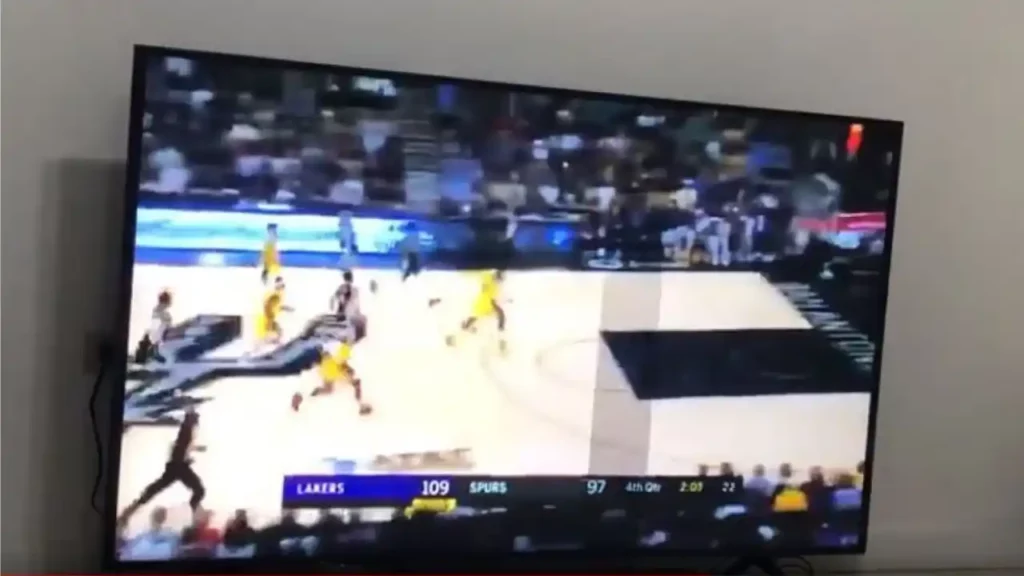
Een Samsung tv kan door verschillende redenen flikkeren, zoals problemen met de scherminstellingen, software- of hardwareproblemen of zelfs door oververhitting.
Hier een tabel van mogelijke oorzaken met hun beschrijvingen en oplossingen:
| Uitgifte | Omschrijving | Oplossing |
|---|---|---|
| Defecte HDMI-verbinding | Als uw HDMI-kabel los zit of beschadigd is, kan het tv-scherm flikkeren. | Zorg ervoor dat uw HDMI-kabels goed zijn aangesloten en vervang beschadigde kabels. |
| Problemen met invoerapparaat | Problemen met uw invoerapparaten, zoals uw settopbox of gameconsole, kunnen er ook voor zorgen dat uw scherm flikkert. | Controleer of het probleem zich blijft voordoen met verschillende invoerapparaten. |
| Detectie van omgevingslicht | Als deze functie is geactiveerd, kan dit soms leiden tot een flikkerend scherm. | Schakel de omgevingslichtdetectie uit functie in de instellingen. |
| Energiebesparende modus | Energiebesparende instellingen kunnen er soms voor zorgen dat het tv-scherm flikkert. | Overweeg om de energiebesparende modus uit te schakelen. |
| Helderheidsoptimalisatie | Functies die de helderheid optimaliseren, zoals helderheidsreductie en bewegingsverlichting, kunnen er soms voor zorgen dat het scherm flikkert. | Schakel de functies Helderheidsreductie en Bewegingsverlichting uit. |
| Software-updates | Als de software van uw tv verouderd is, kan het scherm flikkeren. | Zorg ervoor dat de software van uw tv up-to-date is. |
| Contrastversterker | Deze functie kan er soms voor zorgen dat het scherm flikkert. | Schakel de functie Contrastverbetering uit. |
| Digitale schone weergave | Het activeren van deze functie kan helpen bij het verminderen van schermflikkering. | Activeer de Digitale schone weergave functie. |
Als geen van deze oplossingen werkt, is het mogelijk een hardwareprobleem dat professionele aandacht vereist. Het kan kosteneffectiever zijn om de tv te vervangen dan te repareren, aangezien de kosten voor reparatie kunnen variëren van €60 tot €350.
Hoe flikkerend scherm op Samsung-tv's te verhelpen?
In veel gevallen is een flikkerende Samsung-tv de oorzaak resultaat van een van deze kwesties:
- Energiebesparende modus
- Losse kabels
- Instellingen voor achtergrondverlichting
- Zwak uitzendsignaal
- Verouderde tv-besturingssoftware
Laten we al deze problemen en meer eens bekijken en zien wat u kunt doen om ze op te lossen! We zullen er ook enkele behandelen basisproblemen oplossen tips die in het verleden voor ons hebben gewerkt.
1. Controleer de instellingen voor de energiebesparende modus
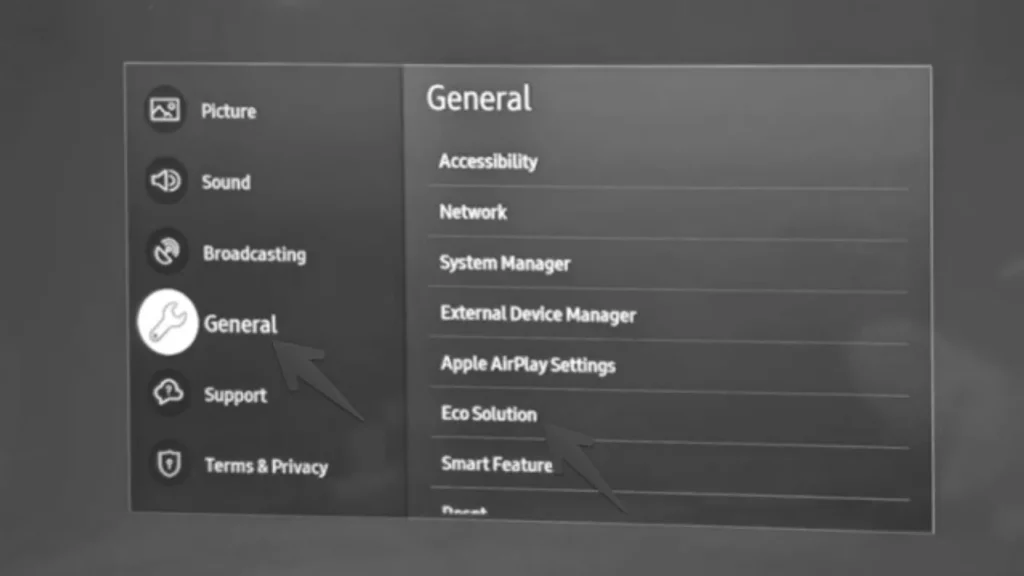
Deze modus is ontworpen om energie te besparen en heeft invloed op de helderheid van uw tv. Als er iets misgaat, kan uw tv flikkeren, wat behoorlijk storend is als u uw favoriete programma aan heeft.
De beste oplossing hiervoor is om in uw TV-instellingen door eerst op de Home-knop te klikken en vervolgens op te klikken Instellingen. Scrol vanaf daar naar beneden totdat je de ziet Algemeen tabblad (of iets dergelijks) en klik op EcoSolutions.
Je zou dan iets moeten kunnen zien dat wordt genoemd Energiebesparende modus, die u kunt uitschakelen. Op sommige modellen wordt dit ook wel genoemd Energiebesparende, dus let hier ook op. Zodra je het hebt gevonden, schakel je het uit en kijk je of het flikkeren is opgelost.
2. Koppel de tv los van de stroom

In de klassieke stijl van probleemoplossing is het de moeite waard om uw tv opnieuw op te starten en de stekker uit het stopcontact te halen om ervoor te zorgen dat deze volledig wordt uitgeschakeld.
Koppel de voeding minimaal 60 seconden los, sluit deze vervolgens weer aan en kijk of het flikkeren is gestopt.
U kunt uw tv ook uitschakelen met de afstandsbediening, maar als u de stekker uit het stopcontact haalt, betekent dit dat deze definitief is uitgeschakeld en niet in stand-by staat. Dit geeft de uitschakeling de beste kansen om het probleem op te lossen, dus het is de extra inspanning waard.
3. Controleer uw snoeren
Uw tv is afhankelijk van een flink aantal verschillende snoeren om hem van de signalen te voorzien die hij nodig heeft en als een van deze beschadigd is of losraakt, is de kans groot dat deze flikkeringen veroorzaken. Dat is vooral waarschijnlijk als je Samsung-tv alleen flikkert als je hem op een bepaald apparaat hebt aangesloten.
Om dit te controleren, probeert u het snoer los te koppelen en vervolgens grondig te inspecteren. Als u breuken of rafels opmerkt, moet u het snoer vervangen, omdat dit gevaarlijk kan zijn en het signaal niet correct wordt verzonden.
Als het snoer er goed uitziet, sluit u het weer aan en zorgt u ervoor dat het goed op de poort is aangesloten.
Druk hem stevig op zijn plaats en draai hem zachtjes heen en weer om te zien of hij goed op zijn plaats zit.
Als het erg los aanvoelt onder je hand, bestaat de kans dat de poort beschadigd is, dus laat dit door een expert controleren!
4. Controleer de antenne
Als je een digitale Samsung-tv hebt, bestaat de kans dat deze geen goed genoeg signaal krijgt. Als het signaal zwak is, zorgt dit er vaak voor dat het scherm flikkert.
Gelukkig zijn er dingen die je kunt doen om dit op te lossen! U moet beginnen met het loskoppelen van de antennelijn en deze vervolgens opnieuw aansluiten.
Als dat niet helpt, moet u mogelijk contact opnemen met de omroeporganisatie om te zien of er een probleem is.
U kunt de signaalsterkte van het kanaal ook controleren door naar uw te gaan Instellingen, en dan in Apparaatzorg. Vanaf daar, klik op Zelfdiagnose, en dan verder Signaalinformatie in het menu dat verschijnt.
Dit zou u moeten vertellen hoe sterk het signaal van het kanaal is, en vervolgens kunt u contact opnemen met het bedrijf als er een probleem is.
5. Controleer software-updates

In de meeste gevallen zal het nodig hebben van een software-update geen flikkering van het scherm veroorzaken, maar het is niet onmogelijk dat dit wel gebeurt.
Om te controleren of er een update wacht, ga naar uw Instellingen, en ga dan naar binnen Ondersteuning en software-update.
Als u klaar bent om de update uit te voeren, klikt u op Update nuen uw tv zou de update automatisch moeten installeren.
6. Pas de minimale achtergrondverlichting aan
Soms veroorzaakt de instelling Minimale achtergrondverlichting van uw tv het flikkeren en moet u dit aanpassen.
Om dit te doen, moet u opnieuw naar uw Instellingen menu en selecteer vervolgens Algemeen. Ga vanaf daar naar binnen Eco-oplossing (of mogelijk een andere soortgelijke naam) en kies Minimale achtergrondverlichting.
Je krijgt dan een schaal die je kunt aanpassen. Gebruik dit om de achtergrondverlichting te wijzigen en kijk of dit het flikkeren beïnvloedt.
Houd er rekening mee dat hoe helderder u de achtergrondverlichting instelt, hoe meer stroom uw tv zal gebruiken. Het is dus beter om de tv niet op maximale helderheid te zetten, tenzij het echt nodig is.
7. Probeer de zelfdiagnose
Zelfdiagnosefuncties zijn een beetje berucht omdat ze geen fantastisch werk leveren bij het oplossen van problemen, maar dat betekent niet dat ze nooit de moeite waard zijn om te proberen – en misschien vindt u hier de oplossing voor uw flikkering.
Er zijn een aantal gebieden waarop u de diagnose wilt uitvoeren: de HDMI en het beeld.
Ga naar om naar deze functie te gaan Instellingen en vervolgens Ondersteuning, en vind Apparaatzorg. Hier zou je het moeten zien Zelfdiagnose, en als je hierop klikt, krijg je verschillende opties, waaronder Beeldtest en HDMI-probleemoplossing.
U moet deze beide uitvoeren, omdat deze verband houden met uw foto en eventuele flikkeringen die u mogelijk ziet.
8. Fabrieksinstellingen van de televisie herstellen

Misschien een drastischer aanpak, maar het terugzetten van je tv naar de fabrieksinstellingen is een goede manier om een heleboel problemen op te lossen die niets met de hardware te maken hebben (het lost echter geen problemen met je kabels op!).
Dat gezegd hebbende, worden al je instellingen, alle apps die je hebt geïnstalleerd en alle wijzigingen die je hebt aangebracht, verwijderd, dus houd daar rekening mee voordat je het doet.
Misschien wilt u snel een foto maken van uw apps en instellingen, zodat u ze gemakkelijk weer op hun plaats kunt plaatsen wanneer uw tv weer klaar is voor gebruik.
Als je dat gaat doen reset uw tv naar de fabrieksinstellingen, je hoeft er alleen maar op in te gaan Instellingendan AlgemeenEn klik op Reset.
Hiervoor moet u de beveiligingspincode invoeren; Als u uw eigen pincode heeft ingesteld, zorg er dan voor dat u deze ergens opschrijft. Als u geen pincode heeft ingesteld, raadpleeg dan uw gebruikershandleiding. In de meeste gevallen is de standaard pincode is 0000.
9. Plaats tape op de connector
Deze methode omvat het openen van de achterkant van de tv en het aanbrengen van tape op een van de aansluitdraden. Volgens de onderstaande video lost deze methode het flikkerende probleem op de Samsung TV op.
Disclaimer: We raden u af deze methode zelf uit te proberen, tenzij u op de hoogte bent van de interne tv-hardwarecomponenten.
10. Neem contact op met de klantenondersteuning van Samsung
Als geen van de bovenstaande tips voor het oplossen van problemen voor u heeft gewerkt en de flikkeringsproblemen met uw Samsung-tv zijn opgelost, moet u contact opnemen Klantenondersteuning van Samsung.
Hoeveel kost het om een flikkerende tv te repareren?
De kosten voor het repareren van een flikkerende tv kunnen variëren, afhankelijk van het exacte probleem dat de flikkering veroorzaakt. Volgens informatie van HomeGids, hier zijn enkele typische kosten die u kunt verwachten:
- Algemene tv-reparatie: De gemiddelde reparatiekosten voor televisies liggen tussen €60 en €350. Deze kosten omvatten de arbeidskosten die kunnen variëren van $ 50 tot $ 150 per uur.
- Vervangingsonderdelen: Afhankelijk van het probleem moet u mogelijk bepaalde onderdelen van de tv vervangen. Hier zijn enkele mogelijke kosten:
- Vervanging van voeding of omvormer: $ 200 tot $ 250
- Vervanging van het moederbord: $ 200 tot $ 350
- Vervanging van de achtergrondverlichting: $ 100 tot $ 125
- Reparatie van HDMI-poort: $85 tot $200
- Kosten voor servicegesprekken: De meeste professionals brengen servicekosten in rekening die variëren van €40 tot €100. Dit komt bovenop de werkelijke reparatiekosten.
Houd er rekening mee dat deze kosten bij benadering zijn en kunnen variëren op basis van het specifieke model van uw tv, de ernst van de schade en uw geografische locatie. Als de reparatiekosten dichtbij of hoger liggen dan de prijs van een nieuwe tv, kan het voordeliger zijn om de tv te vervangen in plaats van te repareren.
Conclusie
Een hele reeks problemen kunnen flikkeringen op een tv veroorzaken, waardoor het oplossen van problemen lastig wordt. De bovenstaande oplossingen zouden een breed scala aan problemen en een paar specifieke problemen moeten dekken, dus gebruik ze om dat flikkeren zo snel mogelijk te beëindigen en weer van je show te genieten.







